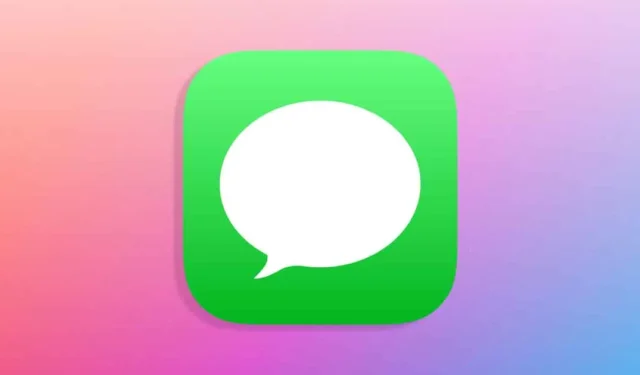
儘管如今的智慧型手機具有許多有用的功能,但它們的主要用途是撥打/接聽電話和通話。簡訊.關於短信,無論是Android、iPhone還是任何其他行動設備,我們每天都會收到數百條簡訊。
有些簡訊非常重要,而有些則是電信或行銷公司發送的垃圾郵件。定期接收訊息不是問題,但如果您希望簡訊收件匣保持整潔,您可能需要一次清理收件匣中的所有簡訊混亂。
在 iPhone 上,您可以使用一個方便的選項來標記所有簡訊並一次刪除它們。然而,由於蘋果修改了新版 iOS 17 的一些視覺元素,許多用戶發現很難找到標記所有訊息的選項。
因此,如果您想一次刪除所有訊息,請繼續閱讀指南。在本文中,我們將分享一些在 iOS 17 中將所有訊息標記為已讀的簡單步驟以及如何一次刪除它們。讓我們開始吧。
如何在 iPhone 上將所有訊息標記為已讀
透過 iPhone 上的「訊息」應用程式可以輕鬆地將所有訊息標記為「已讀」。為此,請遵循我們下面提到的一些簡單步驟。這就是你需要做的。
1。若要開始使用,請點選 iPhone 主畫面上的訊息應用程式。
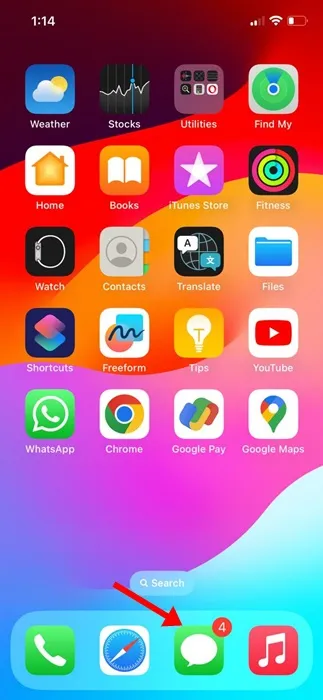
2. 現在,您將能夠看到所有訊息。
3.點選螢幕左上角的過濾器。
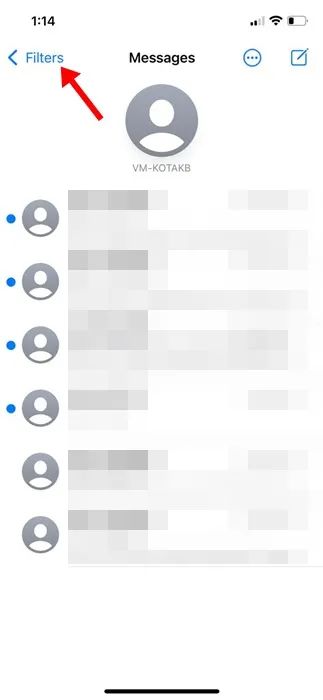
4。這將打開訊息螢幕。點選所有訊息。
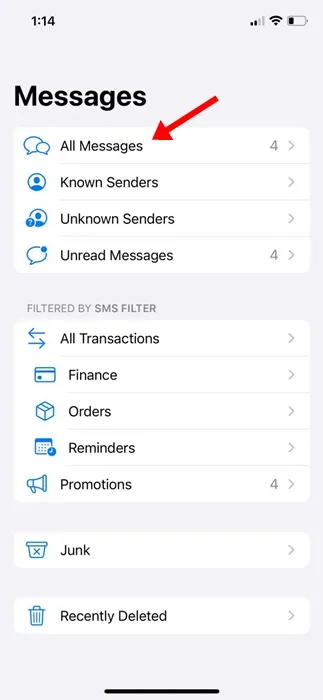
5。接下來,點選右上角的省略號 圖示(圓圈內的三個點)。
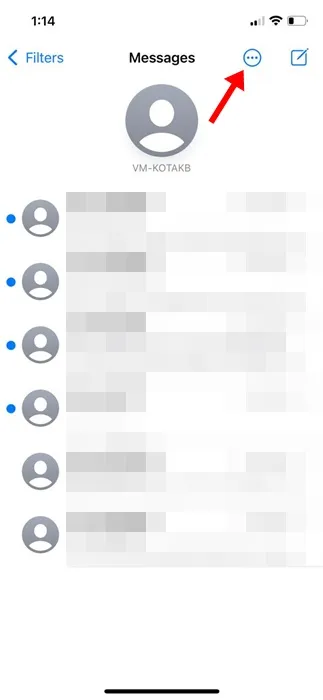
6。在顯示的選項清單中,選擇選擇訊息選項。
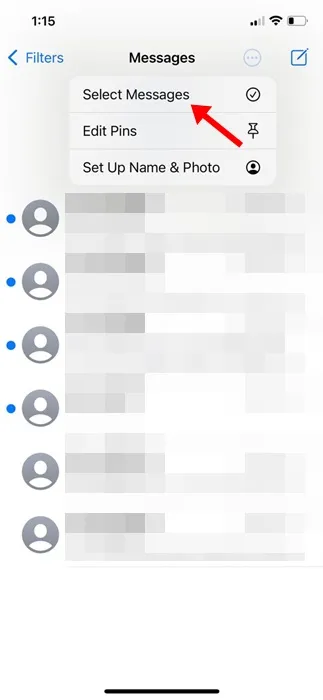
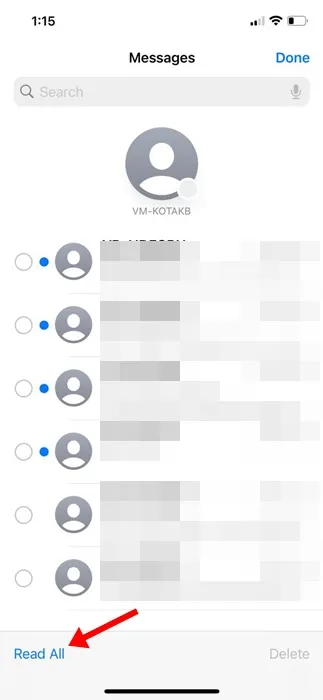
就是這樣!您可以透過此方法在 iPhone 上將所有未讀訊息標記為已讀。
如何刪除 iPhone 上的所有訊息?
現在您已經知道如何在 iPhone 上將所有訊息標記為已讀,您可能還有興趣了解如何一次刪除所有訊息。以下是刪除 iPhone 上所有訊息的方法。
1。點選 iPhone 主畫面上的訊息應用程式。
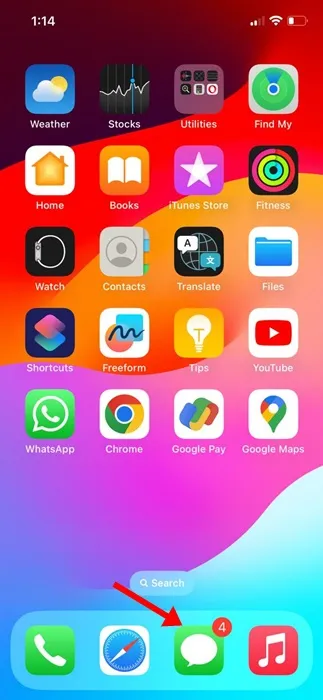
2. 現在,您將能夠看到所有訊息。
3.點選螢幕左上角的過濾器。
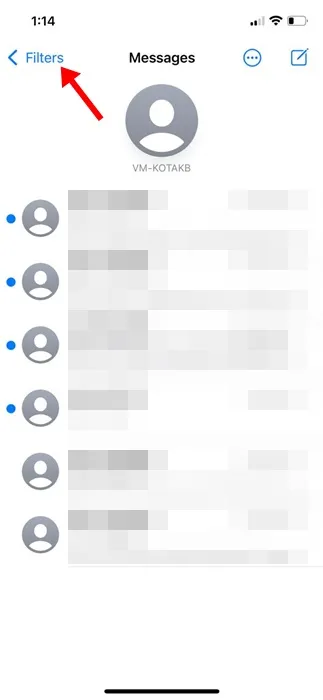
4。這將打開訊息螢幕。點選所有訊息。
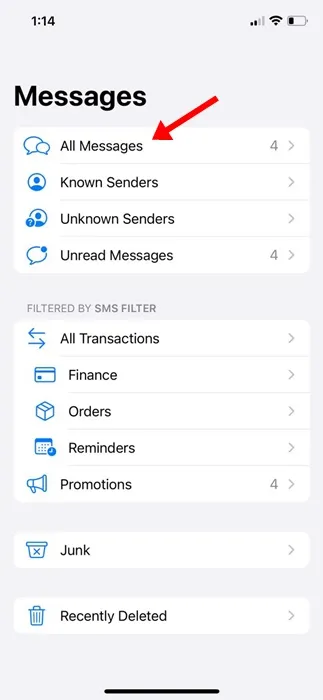
5。接下來,點選右上角的省略號圖示(圓圈內的三個點)。
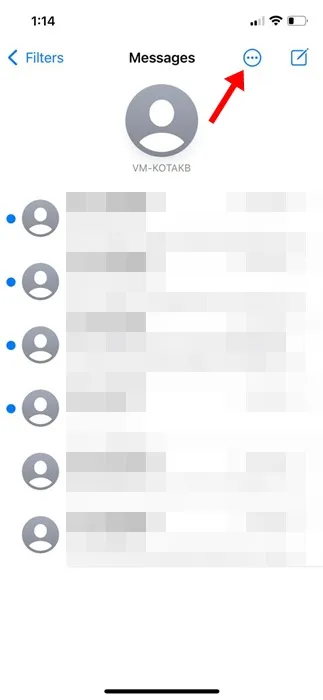
6。在顯示的選項清單中,選擇選擇訊息選項。
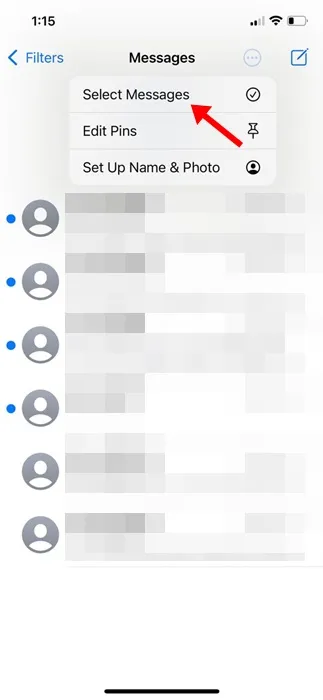
7。現在選擇您要刪除的訊息。選擇後,點選刪除按鈕。
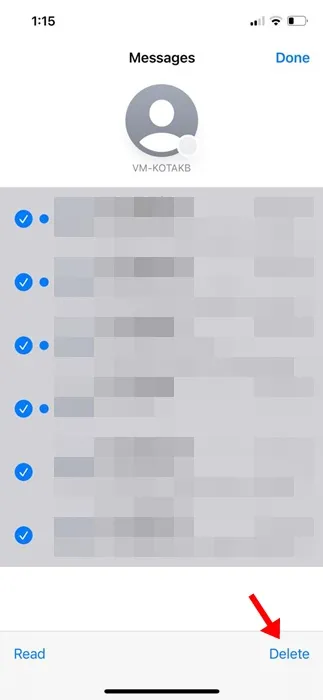
8。在確認提示中,再點選刪除。
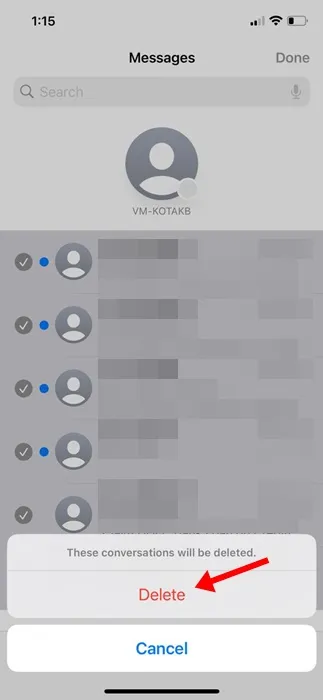
9。刪除後,返回上一畫面並點選最近刪除資料夾。
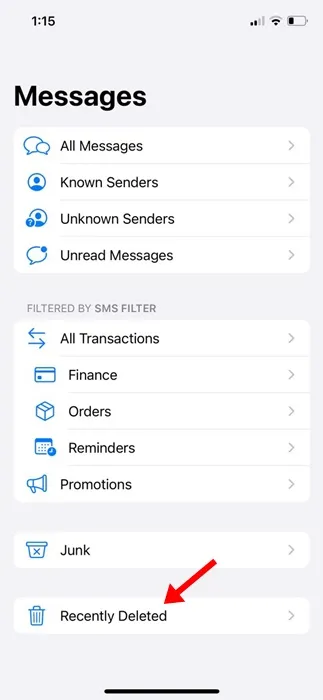
10。選擇所有已刪除的郵件,然後點選全部刪除。
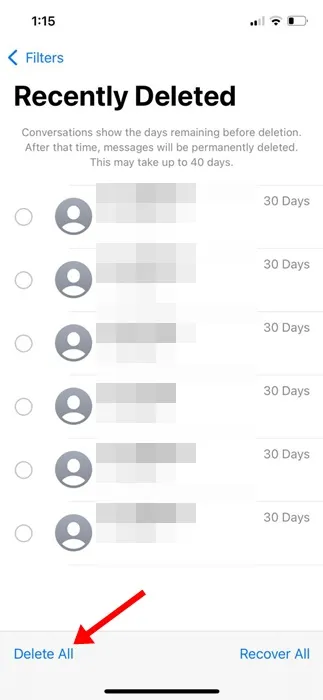
就是這樣!您可以透過此方法刪除 iPhone 上的所有訊息。您從「最近刪除」資料夾中刪除的郵件將永遠消失。因此,在刪除訊息之前請務必仔細檢查它們。
因此,本指南是關於在 iPhone 上將所有訊息標記為已讀。我們也分享了刪除 iPhone 上所有訊息的步驟。如果您需要更多協助來管理 iPhone 上的消息,請告訴我們。




發佈留言